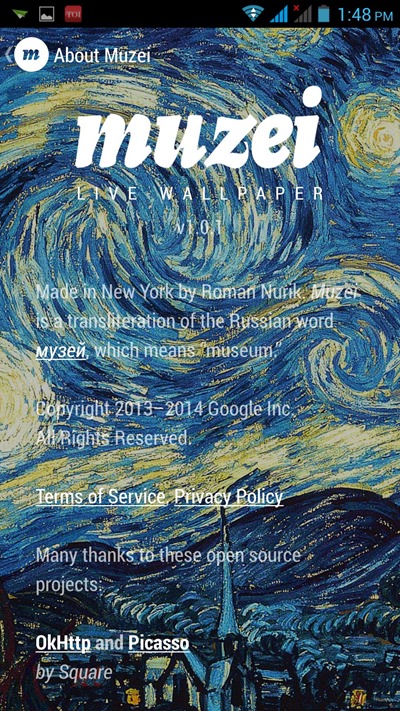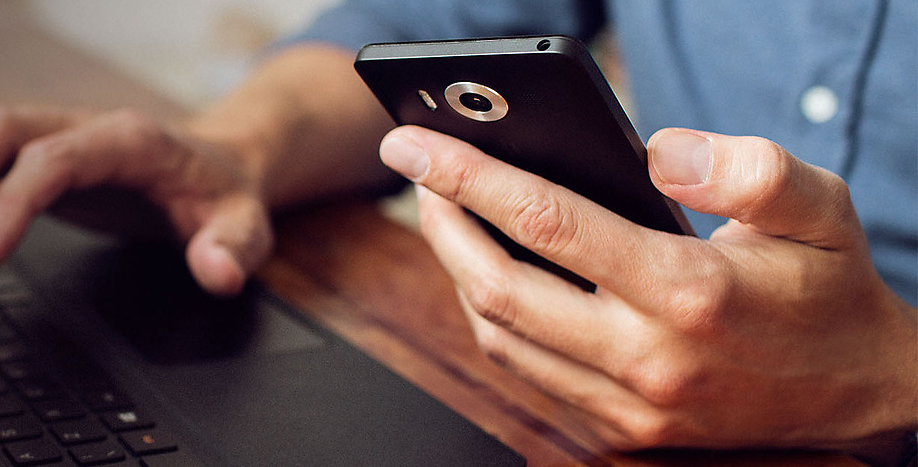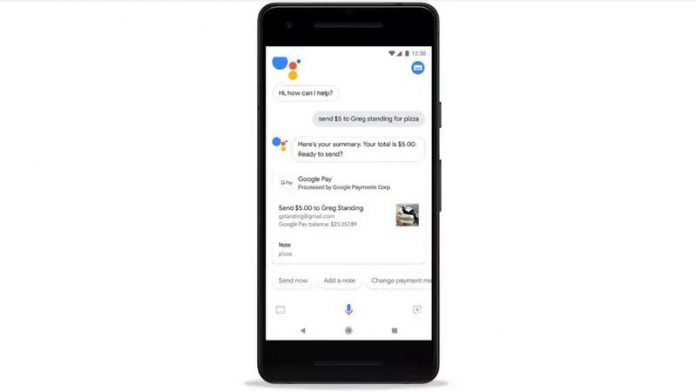Vivo NEX fantastičan je i revolucionaran pametni telefon s 6,6-inčnim zaslonom bez okvira. Prednja kamera i tehnologija lijevanja zvuka zaslona također nisu uobičajene značajke. No, ima li još mnogo toga za istražiti o ovom pametnom telefonu, pa navodimo 15 skrivenih značajki Vivo NEX-a koje će pametni telefon učiniti boljim na razne načine.
Gesta za navigaciju

Možete omogućiti geste za navigaciju prstom u Živim Nex baš kao i iPhone X. Idite na Postavke> Navigacija sustavom> odaberite geste za navigaciju da biste ih omogućili. Možete vratiti stranu geste za povratak udesno ili ulijevo. Stil navigacijske geste možete promijeniti i u izborniku Postavke navigacije sustava.
Mod igre

Način igre sam po sebi objašnjava, poboljšava izvedbu vaše igre ubijajući neke manje korisne pozadinske aktivnosti. Da biste to omogućili, otvorite upravljačku ploču povlačenjem prema gore od ruba zaslona i dodirnite prekidač načina igre da biste je uključili.
Citat, način igre brzo prazni bateriju pa ga ne zaboravite isključiti nakon igranja.
Brzina mreže

Možete provjeriti brzinu mreže odmah na obavijesti koja se nalazi na vrhu. Prema zadanim je postavkama ova značajka onemogućena, da biste to omogućili, idite na Postavke> Traka sustava i obavijesti i omogućite opciju Network Speed Option. To će prikazati trenutnu brzinu mreže na traci obavijesti.
Postotak baterije
Da biste omogućili tekst postotka baterije na traci obavijesti, idite na Postavke> Statusna traka i obavijest> dodirnite opciju Postotak baterije. Možete birati između opcija između prikazivanja teksta unutar ikone baterije ili izvan ikone baterije.
Zaštita za oči

Zaštita za oči na zaslon dodaje filter u boji koji olakšava čitanje teksta na zaslonu u uvjetima slabog osvjetljenja, a da pritom ne ozlijedi oči. Da biste to omogućili, idite na Postavke> Zaslon i svjetlina> Zaštita očiju. Ovdje također možete postaviti vrijeme za automatsko omogućavanje i onemogućavanje zaštite očiju.
Omjer prikaza aplikacije
Neke aplikacije nisu optimizirane za vrstu zaslona Vivo NEX, a na korisničkom sučelju aplikacija prikazuje se prazan prostor. Da biste optimizirali aplikaciju za ovaj zaslon, samo pokrenite aplikaciju i vidjet ćete vodoravni natpis ispod korisničkog sučelja aplikacije. Dodirnite natpis, a zatim dodirnite U redu, aplikacija će se ponovo pokrenuti u cijelom prikazu.
Podsjetnik za buđenje
Da biste probudili pametni telefon svaki put, na vaš telefon stigne obavijest, možete omogućiti ovu opciju. Idite na postavke> statusna traka i obavijest> tamo omogućite opcije podsjetnika za zaslon za buđenje. Ova opcija troši više baterije nego obično, pa onemogućite ovu opciju ako vam je telefon slabo napunjen.
Skočni zvuk kamere
Iskačuća kamera na Vivo Nexu izgleda super, možete je učiniti još hladnijom dodavanjem zvuka. Idite na Postavke> Zvuk i vibracija> Iskačući zvuk kamere> odaberite jednu od tri tamo dostupne opcije.
Uvijek izloženo
Uvijek na zaslonu najbolje je za pametni telefon s Super AMOLED zaslonima baš kao i Vivo Nex, prikazuje vrijeme i više informacija kad zaslon nije osvijetljen. Da biste to omogućili, došli ste do Postavke> Zaključani zaslon, početni zaslon i pozadina> dodirnite Uvijek na opcijama prikaza i omogućite ga.
Način super uštede energije
Ova će vas značajka uštedjeti u kritičnim uvjetima kada vam na pametnom telefonu ostane preniska baterija. Ova značajka ograničava značajke pametnog telefona i maksimalno štedi bateriju. Ova značajka zatvara svaku aplikaciju koja radi u pozadini, pa spremite sve na čemu radite prije nego što omogućite ovu značajku.
Očistite spremište
Vivo Nex dolazi s značajkom čišćenja predmemorije koja je skrivena unutar postavki. Brisanje predmemorije učinit će vaš pametni telefon nešto bržim, idite na Postavke> RAM i prostor za pohranu> Čišćenje prostora za pohranu. Ovdje ćete pronaći sve mogućnosti čišćenja predmemorije i pohrane.
Lagan dodir
Znamo da geste za navigaciju nisu za svakoga, a i ove su pomalo zbunjujuće. Dakle, Vivo je dodao još jednu navigacijsku opciju nazvanu Easy touch, da biste omogućili ovu značajku, idite na Settings> More settings> Easy Touch. To će raditi čak i s navigacijskim gumbima ili gestama.
Ljepota lica za video poziv
Ova je značajka sama po sebi razumljiva, a ovu je značajku možete omogućiti ako odete na Postavke> Više postavki> Ljepota lica za video poziv. Možete ga dopustiti u potrebnim aplikacijama. Navest će sve podržane aplikacije za video pozive kako biste mogli odabrati onu na kojoj želite koristiti beauty filter.
Obavijesti o svjetiljci
Ako imate naviku postavljati pametni telefon naopako na stol i propustite male obavijesti kad stignu. Zatim omogućite obavijesti o svjetiljci koja će upaliti svjetiljku kad stigne obavijest. Da biste je omogućili, idite na Postavke> Više postavki> Obavijesti o svjetiljci.
Aplikacija za kloniranje
Cloner aplikacije duplicira aplikaciju na vašem pametnom telefonu tako da možete koristiti dva računa u istoj aplikaciji na istom telefonu. Idite na Postavke> Klon aplikacije> prebacite prekidač aplikacije koju želite klonirati. To će stvoriti još jednu aplikaciju na početnom zaslonu, tako da ćete razlikovati izvornu i kloniranu aplikaciju.
Zaključak
Puno je više od popisa ovdje, možete ih istražiti u izborniku postavki i ako ih pronađete, recite nam kako bismo ih mogli dodati na naš popis. Za više savjeta i trikova pratite naše stranice na društvenim mrežama i pretplatite se na naš YouTube kanal.
Facebook komentari
![[Vodič] Kako pretraživati i registrirati novi zaštitni znak u Indiji?](https://beepry.it/img/how-to/1D/guide-how-to-search-and-register-new-trademark-in-india-1.jpg)